2017.07.24
カテゴリ:電気CAD(ACAD)の使い方
電気CAD「ACAD-DENKI」ユーザ定義配線の設定
標準で用意されている配線種別以外の配線が必要な場合、ユーザ定義配線として登録します。
ユーザ定義配線を配線種別として登録しておけば、電線情報コマンドで電線情報を一括入力することができます。
●ユーザ定義配線の設定
メニューの[電気編集]-[ACAD-DENKI環境設定]をクリックします。
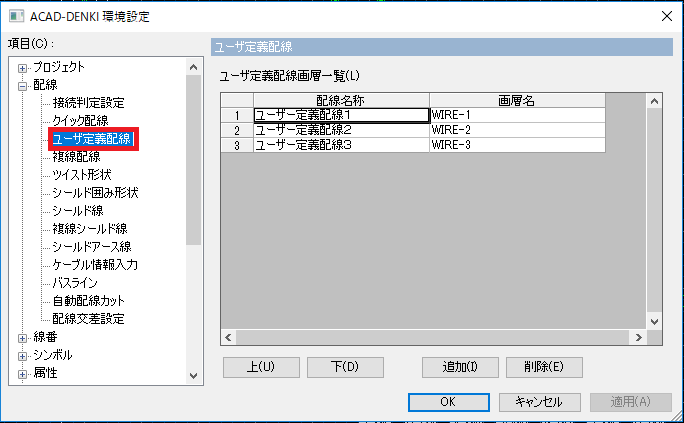
ここに、必要な配線種別を追加します。
追加手順
1.行を追加
2.配線名・配置画層を入力
配線を追加する場合、ある程度の大枠で決まると良いです。
例)CT2次、VT2次、DC2sq、AC2sq など
その中の区分でも配線が分かれるような場合は、その最小単位で作成。
その後、CT2次の配線は、IVの2sqで黄色の線を使用など、仕様により線種の変更がる場合など、電線情報設定にて変更することができます。
【注意1】
以下の文字を画層名に使用することはできません。
<>/\";:?*|,='
【注意2】
ユーザ定義配線で画層色を使用したい場合は、あらかじめ、図枠に画層とその画層の色を設定しておいてください。
ユーザ定義配線が無い場合、自動的に配線画層を作成しますが、その時の画層色は、白となります。
以上
コメント
新ブログサイト
最新の記事
- BricsCADを高解像度モニターで使用する場合のアイコンの設定
- BricsCADのテンプレートで保存できる設定
- BricsCADから3Dプリンターに印刷しました。
- マウス右ボタンクリック ショートカットメニューのカスタマイズ
- BricsCAD V20.2.09 日本語版 マイナーバージョンリリース
カテゴリ
- ACAD-DENKIリリース情報 (6)
- BJシリーズリリース情報 (2)
- BricsCAD (8)
- BricsCADの使い方 (144)
- BricsCADの使い方(3D) (17)
- BricsCADリリース情報 (38)
- KBCTOOL2(LISP版)の使い方 (67)
- KBCTOOLマクロの使い方 (14)
- キャンペーン (2)
- 電気CAD (2)
- 電気CAD(ACAD)の使い方 (18)
- 電気CAD(BJ-E)の使い方 (20)
検索
最近のコメント
- 02.07 BricsCAD 3D 直方体の作図と表示
- 06.16 BricsCAD V18.2以降の 文字の修正に関して
- 06.16 BricsCAD マウス右ボタンのショートカットメニューに関して
- 01.30 BricsCAD V18 ツールバーのマクロ修正